Realización e impartición de cursos con Moodle 3.0 (Gamificado)
Construyendo una Wiki acerca de los Plugins de Moodle.

Las Wikis son una útil herramienta que fomenta el trabajo cooperativo y colaborativo y Moodle nos permite la creación e inclusión de las mismas en nuestros cursos.
En esta actividad os animamos a que para aprender el funcionamiento de una Wiki en Moodle seamos nosotros los que con nuestras aportaciones seamos capaces de construir la misma. No os preocupéis si se comete algún error ya que como podemos ver en el manual de este módulo en las mismas se conserva un histórico que nos permite deshacer los cambios en la misma y volver a versiones previas.
Y ya que estamos en un curso de Moodle la temática sobre la que versara esta Wiki será sobre los plugins en Moodle, así además de aprender como manejarnos con esta actividad, también veremos algunos de los plugins que en Moodle nos pueden ser de utilidad.
Aunque las Wikis no son calificables en Moodle nosotros crearemos un ítem de calificación (en el módulo siguiente veréis de que se trata) y os otorgaremos 100 nuevos puntos a los que colaboréis con vuestra aportación a la Wiki. Y para esta ocasión sereís vosotros mismos los que debereís marcar la actividad como finalizada pulsando sobre el cuadro de verificación de la misma.
Plugins de Moodle
Tabla de contenidos
1. Añadir una pregunta nueva [Editar]
2. Sugerencias y Trucos [Editar]
3. Corrección de problemas con plugins
[Editar]
3.1. Errores
3.2. Ocurrió un error en los permisos del archivo
3.3. Default exception handler: Error writing to database Debug: Duplicate entry 'en_us-...
3.5. Obtención de ayuda
3.6. Información
3.7. Instalación
3.8. Imágenes
3.9. Cómo informar de un error
3.10. Nuevas propuestas

La M de proviene de la palabra "modular". No en vano, está pensado para que se le puedan añadir fácilmente funcionalidades, y éstas se añaden a través de los plugins.
Podemos decir que un Plugin es un complemento que añade características y funcionalidad adicionales a , tales como nuevas actividades, nuevas preguntas para examen (cuestionario), nuevos reportes, integración con otros sistemas y muchas más. Los plugins son componentes que implementan funcionalidades adicionales, pudiendose distinguir entre: los plugin estándar (incluido en el paquete de descarga de ) o los agregados (add-on).
Existe un Directorio de Plugins divididos en categorías por parte de .org, que podemos encontrar en: http://.org/plugins/index.php. Aqui aparecen plugins soportados oficialmente, aunque mas allá de estos existen muchos plugins desarrollados por terceros.
Dichos Plugins son agrupados por en diferentes categorías:
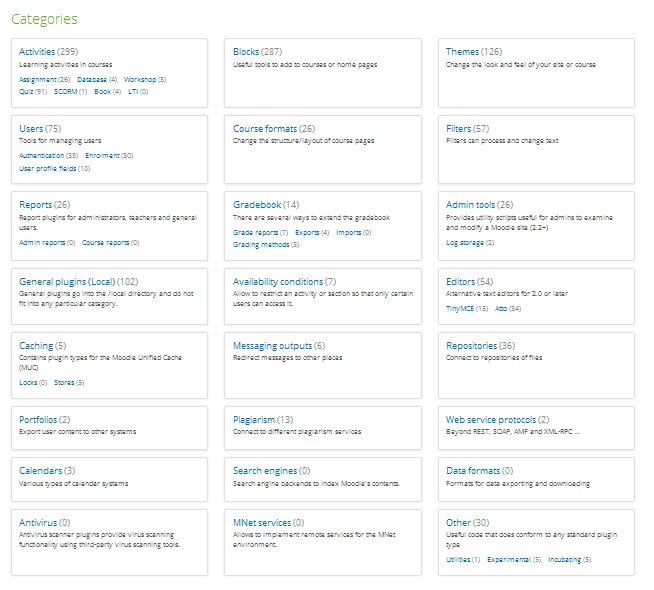
-
Temas: Sirven para cambiar la apariencia de su sitio o curso
-
Bloques: Herramientas útiles para añadir a cursos o páginas de inicio
-
Actividades:Se clasifican según sean: de Asignación, base de datos, taller, quiz, SCORM, libro, etc.
-
Herramientas de Administración: Proporciona scripts de utilidades útiles para los administradores para examinar y modificar un sitio
-
Formatos de curso: Permiten diferentes diseños y estructuras para las actividades del curso. Existe una extensa lista de plugins que permiten adaptar el formato de nuestros cursos en Moodle para otorgarle un valor añadido al modo de presentación de los bloques, recursos y actividades, así como a la navegación por parte del usuario.
¿Porqué instalar plugins adicionales?
Los plugins le permiten a Usted el añadir características y funcionalidades adicionales a Moodle, como por ejemplo, nuevas actividades, nuevos tipos de preguntas para exámenes, nuevos reportes, integraciones con otros sistemas y mucho más.
Tomado de la pagina oficial de MOODLE
Mario Fdo Mayorga G.
¿Cómo Instalar un Plugin en la pataforma ?
Para instalar un plugin, su código fuente debe ponerse (desplegarse) dentro de la localización apropiada adentro del directorio con la instalación de y debe visitrase la página de administración principal Administración > Administración del sitio > Notificaciones. Existen tres maneras en las que se puede desplegar en el código de un complemento:
- En 2.5 en adelante, el código de un complemento puede desplegarse desde adentro de , sea directamente desde el directorio de , o al subir un archivo ZIP.
- El proceso del servidor web debe de tener acceso de escritura a la carpeta del tipo de plugin en donde se instalará el nuevo complemento, para poder usar cualquiera de éstos métodos.
- De forma alterna, el código de un plugin puede desplegarse manualmente en el servidor.
Instalación directamente desde el directorio de plugings de
- Ingrese a su sitio como administrador y vaya a Administración > Administración del sitio > Plugins > Instalar complementos
- Elija el botón 'Instalar complementos desde el directorio de '.
- Busque un plugin que tenga un botón para instalar (Install') que asegura que es compatible con su versión de ), elija el botón para Instalar (Install) y luego elija Continuar (Continue).
- Revise que aparezca el mensaje de que pasó la validación (Validation passed!) y después elija el botón para Instalar el complemento (Install add-on)
Aunque hay muchos tipos diferentes de plug-in, hay algunas cosas que funcionan de la misma manera en todos los tipos de plug-in, y tenemos una página que los describe .
Además es probable que desea buscar en la página archivos de plugin .
PROPUESTAS DE AMPLIACIÓN:
SE PUEDEN AÑADIR MAS O CITAR EJEMPLOS DE CADA TIPO DE PLUGIN
SE PUEDE COMENTAR COMO INSTALAR UN PLUGIN
EXPERIENCIAS CON HOTPOTATOES;
Particularmente los crucigramas les atrae mucho a los alumnos en formación universitaria, se debe ser muy especifico al dar las pistas, pues sino surgen los reclamos. También llenar espacios en blanco . La ventaja de este plugin es que si tiene dudas le puede dar una nueva pista o finalmente una letra u otra , pero le va quitando puntos. El problema ese da , si se quisiera evaluar, para calificar, creo que no se puede pues no guarda. De todas formas es divertido y los utilizo como ejercicios opcionales.
David
Los Plugins
La palabra plug-in en inglés significa "enchufable o inserción", estos son lo llamados complementos, add-on ("añadido"), conector o extensión.
Se usa, por ejemplo, para juegos y aplicaciones.
Los complementos permiten:
- Que los desarrolladores externos colaboren con la aplicación principal extendiendo sus funciones.
- Reducir el tamaño de la aplicación.
- Separar el código fuente de la aplicación a causa de la incompatibilidad de las licencias de software.
En esta ocasión quiero hacer referencia al plugin Turnitin, el cual es un complemento en la plataforma de Moodle, que proporciona servicios de prevención de plagios, calificación digital sin papel, administración de clases y herramientas de revisión por compañeros a las instituciones educativa de todo el mundo.
Turnitin cuenta con herramientas adicionales valiosas como:
Integración: Herramienta para integrar el software de Turnitin con plataformas de aprendizaje virtual como Blackboard y Moodle. Para una información más detallada visite: http://www.turnitin.com/en_us/support/integrations/partner-integrations
E-rater: Diseñado para identificar errores ortográficos, gramaticales y de técnicas de redacción para textos escritos en inglés.
Translated Matching: Permite la detección de plagio en trabajos escritos que han sido traducidos de una fuente original en inglés a otros idiomas (por ejemplo a español).
iThenticate para investigación: Acceso a la herramienta iThenticate para uso con cursos de posgrado e investigación académica o editoriales, la cual permite el envío de archivos de mayor tamaño, y está dividida por carpetas en lugar de por clases y ejercicios.
A medida que el papel de la tecnología en la educación incrementa, se habla de las habilidades que los estudiantes necesitarán en el siglo XXI: Pensamiento crítico, resolución de problemas y toma de decisiones – las llamadas habilidades del siglo XXI -considerándose esenciales en la preparación de estudiantes para los retos que enfrentarán en su futura Educación, empleo y vida. Al mismo tiempo, los profesores se enfrentan a la creciente responsabilidad de logros académicos de sus estudiantes en las áreas de contenido, medidos por pruebas estandarizadas.
Enfocados en la innovación educativa, es tiempo de ver la tecnología de una manera nueva: como conexión entre el contenido de la asignatura y las habilidades de la era de la información.
Resolviendo el dilema de las habilidades vs contenido se introduce una nueva tecnología llamada Turnitin, un servicio basado en la nube que soporta una escritura colaborativa.
Nuris Salgado
La instalación de plugins adicionales a la distribución original de Moodle facilitan la personalización de esta plataforma para adaptarla a las necesidades educativas de cada iniciativa o institución educativa. Al margen de los numerosos temas que se pueden descargar y personalizar para dotar de un aspecto gráfico particular a nuestro Moodle, en este artículo se han tratado de recoger algunos complementos funcionales que pueden resultar de interés en distintos contextos educativos.
Onóval Rodríguez
Los plugins o complemetos nos permiten:
Que los desarrolladores externos colaboren co la aplicacion principal extendindo sus funciones
El Plugins "Repositorios"
El Repositorio del sistema de archivo le permite a los usuarios dentro de Moodle tener acceso a archivos que han sido subidos (por FTP) a carpetas designadas en el servidor. (Tome nota de que estas carpetas no son creadas adentro delsitio Moodle, sino en el servidor en donde Moodle está alojado,)
Un repositorio de sistema de archivo puede estar disponible a todo lo ancho del sitio para todos; dentro de un curso individual o para un usuario individual.(Sin embargo, vea esto [ con respecto a repositorios de curso e individuales.)
Esto debe ser hecho por un administrador del sistema que tenga permisos de escritura para los directorios del servidor.
Cuando un archivo del repositorio del sistema de archivo es re-usado en otra parte del sitio Moodle, el profesor tiene la opción de hacer una copia (una versión nueva no-conectada) o puede decidir crear un atajo o alias. Vea Trabajando con archivos para mayores detalles.
Reducir el tramaño de la aplicación.
Viviana
Módulo Certificado
El módulo de Certificado crea PDFs con certificados/diplomas para los estudiantes del curso. Estos certificados pueden personalizarse añadiendo texto personalizado, diseño, marcas de agua, sellos estampados, firmas, competencias, calificaciones, etc... Debe descargarse desde la página de Descarga de Plugins de Moodle. (Ana Victoria)
Desinstalación de un plugin
Para desinstalar un plugin
- Ir a Opciones > Administración del sitio > Plugins > Vista general de plugins y clic al botón de Desinstalar en frente del plugin que se quiera quitar.
- Utilice el administrador de archivos para quitar/eliminar el directorio de plugins según las instrucciones; de lo contrario, Moodle, voverá a instalarlo la próxima vez que acceda administración del sitio
Nota: Algunos tipos de plugin ofrecen la remoción del disco también, aunque todavía no lo hacen todos..
Tomado de la pagina oficial de MOODLE
Mario Fdo Mayorga G.
PLUGINS IMPRESCINDIBLE PARA MOODLE
En Moodle podemos añadir nuevas funcionalidades a través de los plugins. Presentamos los que consideramos imprescindibles:
Barra de progreso
Muestra de forma visual el progreso individual del alumno mediante una barra de colores.
Certificate
Plugin para Moodle con el que puedes generar diplomas personalizados para los alumnos que finalicen el curso.
BigBlueButtonBN
Nos permite crear una videoconferencia dentro del curso. Es gratuito y de código abierto.
Para saber más:
HotPot
Nos permite adjuntar quizzes diseñados con el software gratuito Hot Potato. Ideal para parendizaje de idiomas.
Scratch
Scratch es un lenguaje de programación visual muy fácil de utilizar que nos permitirá en este caso, insertar animaciones para dinamizar nuestros contenidos enlazando el archivo SB
Para saber más:
Grid Format
Se trata de un formato visual del curso que permite ver iconos con titulos de cada tema y cuando hacemos click se despliega el contenido.
Jeimy Mauricio Tolosa
Uno de los plugins que nos permite añadir Moodle es la aplicación Hot Potatoes. Esta herramienta permite diseñar actividades educativas que posteriormente se podrán publicar y difundir a través de Internet, pero también se pueden ejecutar en cualquier navegador desde el disco duro.
El plugin Hot Potatoes incluye una gran diversidad de herramientas:
-JCloze: el usuario ha de adivinar la palabra que falta en las diferentes frases. Para facilitar la resolución al usuario se pueden proporcionar pistas.
-JQuiz: permite elaborar cuestionarios multirespuesta.
-JMatch: es un ejercicio de arrastrar y soltar -el alumno ha de relacionar una palabra de una lista con otra.
-JCross: permite crear crucigramas.
-JMix: es una herramienta que permite desordenar una frase y el usuario ha de ordenar palabra por palabra o también se pueden desordenar las letras o silabas de una palabra.
-The Masher: permite juntar todos los ejercicios y crear un documento html con ellos.
Marta Sanchez.
PLUGINS PARA ACTIVIDADES O RECURSOS INTERESANTES PARA LAS CLASES DE MUSICA
Es un módulo de actividad que utiliza el reproductor JW Media Player para mostrar vídeos en distintos formatos (FLV, MP4, MOV, etc), listas de reproducción, audios MP3, imágenes, etc. También permite mostrar vídeos de Youtube usando este reproductor.
. MindMap
Se utiliza para crear y guardar mapas conceptuales sencillos que se muestran dentro de un curso de Moodle.
Permite al alumnado grabar clips de audio en tareas Moodle. Utiliza una consola Flash para guardar el audio desde el micrófono, convertirlo en MP3 y subirlo.
Antonio Ruiz del Olmo Alonso
CREAR BANCOS DE PREGUNTAS
Para crear Bancos de Preguntas en Moodle, está la categoría de Preguntas.
Ésta le permite a un maestro crear, previsualizar y editar preguntas dentro de una Base de Datos de categorías de preguntas.
Las categorías pueden estar limitadas a usarse en todo el sitio, el curso o a nivel del exámen.
Las preguntas en una categoría pueden añadirse a un Examen o a una actividad de lección mediante un proceso de exportación.
¿Cómo?
El maestro entra al banco de preguntas al crear o editar una actividad de examen o mediante Configuraciones > Administración del curso > Banco de preguntas .
Añadir una pregunta nueva [Editar]
- Elija la pestaña dep Preguntas para acceder a la página del Banco de Preguntas, si es que no está allí todavía.
- Desde el menú desplegable de Categoría, seleccione una catagoría a la que USted quiera añadirle una pregunta.
- La página cambiará para mostrar las preguntas que ya existen en dicha categoría
- Seleccione el tipo de pregunta que desea crear desde el menú desplegable para Crear pregunta nueva.
- LLene el formato/formulario para el tipo de pregunta que está creando. Cada tipo de pregunta tiene su propio formato/formulario y sus propias opciones.
- Haga click en Guardar Cambios al final del formato/formulario.
Sugerencias y Trucos [Editar]
- Ponga la respuesta dentro del nombre de la pregunta, para que Usted pueda ver rápidamente las respuestas cuando los estudiantes le pidan las respuestas. ¡Esto es especialmente útil si Usted tiene grandes conjuntos de preguntas! (Todavía no existe una opción para ver la categoría o la respuesta de una pregunta dentro de la lista de preguntas.)
- Exporte las preguntas en formatos GIFT o Moodle XML; después impórtelas a una Lección. Versiones futuras de Moodle harán que el Banco de preguntas esté disponible tanto para actividades de Lección como de Examen (cuestionario).
- Recuerde que aunque algunos Tipos de preguntas pueden encontrarse tanto en módulos de Examen como de Lección, estos pueden ser muy diferentes. Por una parte, la puntuación y calificación de cada selección del estudiante es mucho más robusta en un Examen. Pero, por la otra parte, cada respuesta para una pregunta dentro de una Lección también tiene un salto asociado con la respuesta.
- Use GIFT o algún otro modo de exportación para imprimir las preguntas y sus respuestas en una categoría. Sugerencia: el usar inteligentemente macros del procesador de textos, buscar y remplazar, puede arreglar (embellecer) un archivo GIFT para imprimirlo.
- El título (nombre) de la pregunta es útil para ordenarlas alfabéticamente y hacerles anotaciones. Por ejemplo, "ZZ quitar 2010-3 Porqué el Moodle hizo lo que hizo", pondrá a esta pregunta hasta el fondo (final) de la lista. O, cuando Usted quiera que 'las' preguntas de una categoría aparezcan en un orden específico, use letras o números, recordando que AA va primero y AB sigue después en la lista.
- Haga una copia y pegue desde un archivo PDF hacia el área de contenido de la pregunta. Esto reduce los "otros" códigos ocultos indeseables que Word, Open Office y otros programas insertan al copiar y pegar texto desde ellos.
Tomado de https://docs.moodle.org/all/es/Banco_de_preguntas#Seleccionar_una_categor.C3.ADa
Rocío Bascuñana
Corrección de problemas con plugins
[Editar]
Errores
Si obtiene un error, por favor active Depuración para obtener información adicional acerca de la causa del error.
- tool_installaddon/err_curl_exec - cURL error 60
- Ésto sugiere problemas con la validación del certificado SSL del sitio remoto (moodle.org). Éste también es un problema conocido en servidores con Windows 7 que corren el paquete de Moodle para Windows. Vea SSL certificate for moodle.org para mayor información y posibles soluciones.
Ocurrió un error en los permisos del archivo
En algunas versiones de Moodle 3.0.x, al instalar plugins mediante la interfaz administrativa, Moodle usa los ajustes de configuración de $CFG->directorypermissions y $CFG->filepermissions. Si éstas configuraciones no estuvieran definidas explícitamente en su config.php, el valor por defecto es configurado automáticamente a 777 (rwxrwxrwx) para directorios y 666 (rw-rw-rw-) para archivos (vea lib/setup.php).
Si este comportamiento por defecto no cumple con las necesidades de Usted y su entorno del alojamiento, Usted podría desear especificar configuraciones más estrictas como por ejemplo:
$CFG->directorypermissions = 02750;
Un error comun después de instalar plugins es que cuando Usted crea una instalcia del módulo y después guarda y lo muestra, le reporta un error, "Ha ocurrido un error en los permisos del archivo. Por favor, revise los permisos del script y del directorio en donde está e inténtelo de nuevo" (A file permissions error has occurred. Please check the permissions on the script and the directory it is in and try again.). Si a Usted le aparece esto, los permisos del archivo del paquete es muy probable que estén configurados a 711, lo que impide que corran correctamente. Configure los permiso del archivo para todos los archivos y directorios del módulo instalado mediante su cliente FTP preferido o mediante el panel de control de su host web, por ejemplo: /moodle/mod/[miplugin]/ póngalo a 755 y después vea si es que puede ver con éxito la instancia del módulo.
Default exception handler: Error writing to database Debug: Duplicate entry 'en_us-...
- Estos errores usualmente son causados por plugins de terceros.
- Para encontrar al plugin involucrado, vaya a http://lang.moodle.org y use la herramienta de AMOS para encontrar todas las cadenas de caracteres con el identificador de la cadena dado.
- Quite el plugin sospechoso y revise si ha desaparecido el error. Si así fuera, contacte al mantenedor del plugin y reporte este problema.
- Por favor vea este hilo de foro para causas y composturas conocidas.
Al instalar manualmente
- Comprobar los permisos de los archivos. El servidor web debe ser capaz de leer los archivos del plugin. Si el resto de Moodle funciona, entonces intente que los permisos y la titularidad del plugin coincidan.
- ¿Está seguro de que ha descomprimido o instalado el bloque en el lugar correcto?
- Ya que Moodle escanea las carpetas de los plugins para encontrar nuevos, no se pueden dejar otros archivos o carpetas en ellas. Asegúrese de que ha borrado el archivo zip y no intente cambiar el nombre (por ejemplo) a una versión anterior del plugin – saldrá un error.
- Asegúrese de que el nombre del directorio del plugin es correcto. Todos los nombres tienen que coincidir. Si cambia el nombre no funcionará.
- Active la depuración – ¿algún mensaje de error?
Obtención de ayuda
- Pregunte en el foro adecuado en Using Moodle sección 3, 'Moodle contrib' (o en Español ) . Asegúrese de que describe su sistema (incluyendo versiones de MySQL, PHP, etc.), lo que ha intentado y lo que ha pasado. Copie y pegue el mensaje de directamente. Por favor proporcione el link a la versión del plugin que ha descargado (algunos tienen nombres muy similares).
Cristina Luna
Herramienta de restablecimiento MyMoodle
Información
Esta herramienta de administración permite que las preferencias de reposición en mi Moodle Todos los usuarios excepto MyMoodle administrador principal. Es útil para los desarrolladores y administradores principales.
Instalación
- Obtener la última versión del plug-in de entrada">https://moodle.org/plugins/view.php%3Fplugin%3Dtool_resetmymoodle&usg=ALkJrhiVhP7H_vnUoaFI0YLldB-PhF3kPQ">entrada plug-in .
- Descomprimirlo en admin / herramienta / carpeta en su Moodle.
- Asegúrese de que el nombre final del directorio es: resetmymoodle, la ruta completa en la instalación de Moodle será admin / herramienta / resetmymoodle
Imágenes
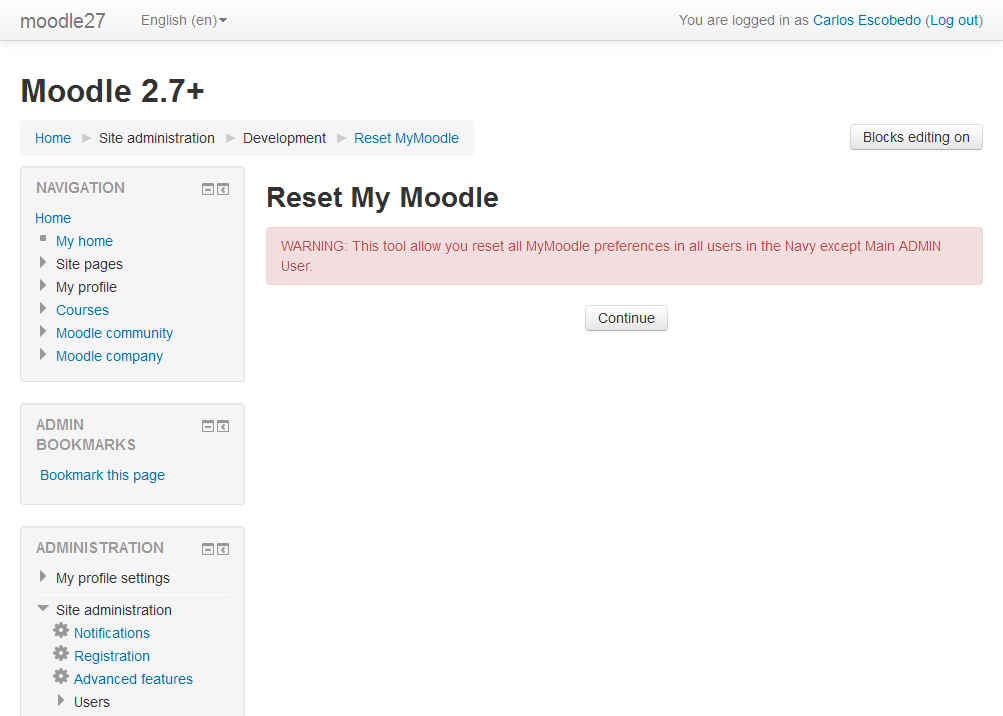
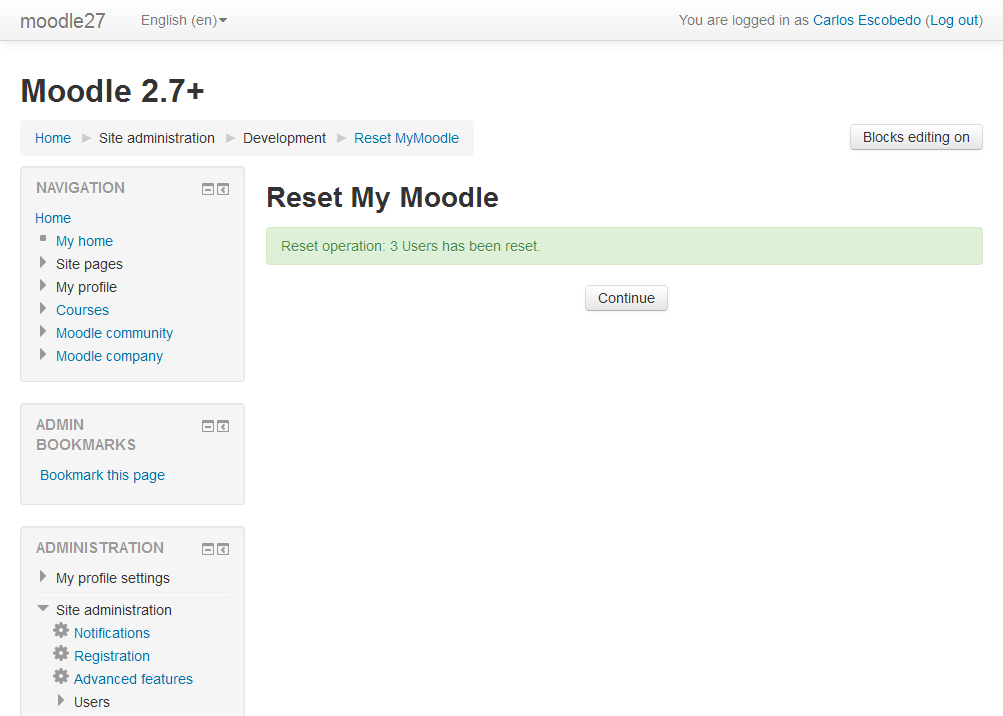
Cómo informar de un error
Por favor, el uso de seguimiento de la">https://tracker.moodle.org/browse/CONTRIB/component/13734&usg=ALkJrhhXkgrWG6qtj3ry89mjbJJPd9MYBg">la herramienta del reajuste MyMoodle .
Nuevas propuestas
- Refactor a 2.7+ para utilizar las nuevas funciones de restauración en mi / lib.php
- Utilizar nuevos registros del sistema.
- Seleccione los usuarios detalles.
Por favor, para la sugerencia, utilice los comentarios en la">https://moodle.org/plugins/view.php%3Fplugin%3Dtool_resetmymoodle&usg=ALkJrhiVhP7H_vnUoaFI0YLldB-PhF3kPQ">la entrada plug-in .
JOSÉ ANTONIO CUESTA HERNÁNDEZ

Redes sociales